SONY rozpoczęło aktualizację Xperii Z2, Z3 i Z3 Compact do Androida 6.0 kilka dni temu. Oficjalna aktualizacja objęła póki co kilka krajów i jest stopniowo udostępniana dalej. Jeśli jeszcze chcecie aktualizacji szybciej, to pokazujemy, co zrobić.

Z aktualizacjami Androida często jest tak, że producent smartfona lub tabletu najpierw udostępnia je dla niektórych regionów. Obecnie oficjalna aktualizacja do Androida 6.0 dla Xperii Z2, Z3 i Z3 Compact jest udostępniona przez OTA (Over The Air – aktualizacja pobierana przez Wi-Fi z poziomu ustawień telefonu) dla mieszkańców USA, Ameryki Łacińskiej, Afryki Północnej, Rosji, Ukrainy i Bliskiego Wschodu. Użytkownicy pozostałych części świata będą musieli jeszcze poczekać kilka dni, aż aktualizacja do nich trafi.
Co więcej, mówimy to u uaktualnianiu tzw. „telefonów niebrandowanych”, czyli pozbawionych dodatków od operatora. Oznacza to, że na aktualizację od Orange, T-Mobile czy Play możliwe, że będziemy musieli poczekać jeszcze dłużej. Pokażemy wam dwie metody na aktualizację – oficjalną oraz ręczną. Ta druga pozwoli wam zainstalować najnowsze oprogramowanie niebrandowane (bez dodatków operatora) już teraz – oczywiście w języku polskim.
1. Oficjalna aktualizacja przez OTA
Jeśli jesteście cierpliwi i nie chcecie niczego instalować ręcznie, to możecie oczywiście poczekać, aż oficjalne uaktualnienie trafi do was za pomocą kanału OTA. Jeżeli automatyczne wyszukiwanie aktualizacji jest włączone, to w panelu powiadomień wyświetli się odpowiedni komunikat, że aktualizacja jest gotowa do instalacji.
Jeżeli jednak automatyczne aktualizacje są wyłączone, to należy wejść do „Ustawienia > Informacje o telefonie”, a następnie za pomocą funkcji aktualizacji sprawdzić, czy jest dostępne nowe oprogramowanie. Jeśli tak, to możemy je pobrać i zainstalować – żadne dane z telefonu nie zostaną utracone, aktualizacja jest bezpieczna.
2. Ręczna aktualizacja Xperii Z2, Z3 i Z3 Compact do Androida 6.0 (oficjalnego)
Alternatywnie, jeśli nie chcemy czekać, to możemy ręcznie pobrać oprogramowanie w postaci pliku .FTF i zainstalować je za pomocą programu Flashtool, podłączając telefon do komputera kablem USB. Nie wymaga to odblokowywania bootloadera bądź rootowania, gdyż paczki .FTF zawierają tylko oficjalne oprogramowanie.
Uwaga! Pomimo tego, że instalujemy oficjalne oprogramowanie od SONY, to i tak musicie pamiętać, że wykonujecie to na własną odpowiedzialność. Należy wykonać kopię zapasową swoich danych (filmów, zdjęć, muzyki i innych plików), a także zsynchronizować kontakty z kontem Google. Nie ponosimy odpowiedzialności za żadne problemy lub utratę danych.
Przede wszystkim potrzebny będzie nam program Flashtool. Umożliwia on zarówno pobierania oprogramowania SONY dla wybranych modeli, jak i ich późniejszą instalację bez konieczności odblokowywania bootloadera czy robienia roota. Po pobraniu programu należy go zainstalować w wybranej przez siebie lokalizacji (nie musi to być domyślnie sugerowany dysk C).
- Pobieranie oprogramowania dla Xperii Z2, Z3 lub Z3 Compact
Gdy program zostanie zainstalowany, to następnie należy go uruchomić. Przy pierwszym uruchomieniu należy chwilę poczekać, aż program się w pełni załaduje. Po pomyślnym uruchomieniu należy kliknąć w ikonę XF na górnym pasku narzędzi (XperiFirmware). To moduł odpowiedzialny za pobieranie oprogramowania.
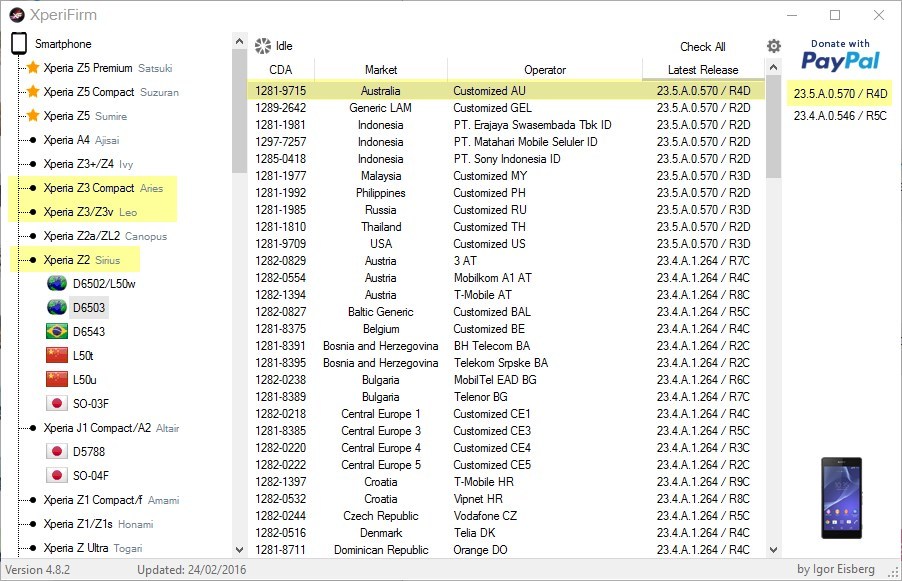
Załaduje się lista wszystkich smartfonów Xperia. Po lewej stronie wybieramy nasz smartfon, a następnie konkretny model. Swój model można sprawdzić, przechodząc w telefonie do „Ustawienia > Informacje o telefonie > Model”. W większości wypadków w Polsce będą to modele:
Xperia Z2 – D6503
Xperia Z3 – D6603
Xperia Z3 Compact – D5803
Po zaznaczeniu posiadanego modelu Xperii wyświetlą się wszystkie dostępne wersje oprogramowania dla konkretnych regionów. Przede wszystkim musimy na samej górze kliknąć w przycisk „Check all”, aby odświeżyć listę dostępnych wersji. W polu „Latest release” pokażą się aktualnie dostępne najnowsze wersji dla poszczególnych regionów.
Aby sobie ułatwić zadanie, możemy kliknąć w nagłówek kolumny „Latest release”, co spowoduje posortowanie wszystkich wyników na podstawie wersji – od najnowszych do najstarszych. Jaką wersję musimy pobrać? Android Marshmallow jest zawarty w wersji 23.5.A.0.570 lub nowszej.
Kolejne pytanie to region, z jakiego możemy pobrać oprogramowanie. Różnią się one nieco ewentualnymi dodatkowymi aplikacjami zainstalowanymi w telefonie. Osobiście wielokrotnie na innych modelach Xperii pobierałem wersje z Australii i działały one bez żadnego zarzutu, także te wydania mogę polecić. Zaznaczamy zatem wersję Customized AU i dodatkowo po prawej stronie (pod ikoną PayPal) klikamy dokładnie w numer wersji, którą chcemy pobrać – 23.5.A.0.570. Jeśli nie ma wersji AU, to zawsze możemy pobrać wersję USA.
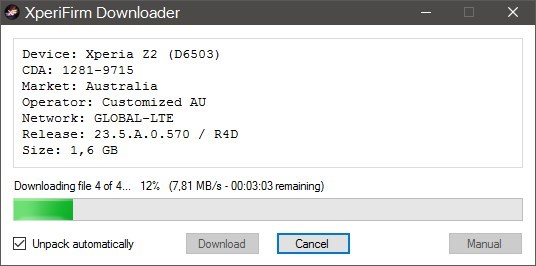
Pojawi się nowe okno, w którym musimy potwierdzić pobranie – klikamy w przycisk „Download”. Teraz musimy poczekać, aż oprogramowanie się pobierze i rozpakuje na naszym dysku. Po pobraniu i przygotowaniu plików możemy zamknąć okno XperiFirm.
- Instalacja Androida 6.0 dla Xperii Z2, Z3 lub Z3 Compact
Upewniamy się, że nasz telefon jest całkowicie wyłączony, a także ODŁĄCZONY od komputera.
W oknie głównym Flashtoola klikamy w ikonę błyskawicy w górnym lewym rogu i wchodzimy do trybu instalacji „Flashmode”.
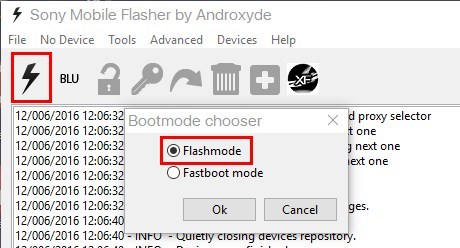
Wyświetlone zostanie nowe okienko, w którym musimy wybrać oprogramowanie do zainstalowania – po lewej stronie powinno wyświetlać się ono na liście.
Zaznaczamy nasze oprogramowanie na liście i upewniamy się, że po prawej stronie wszystkie opcje są ustawione domyślnie. Nie należy tam niczego zmieniać – wszystkie dostępne opcje powinny być domyślnie odznaczone. Klikamy w przycisk „Flash”, aby rozpocząć instalację oprogramowania.
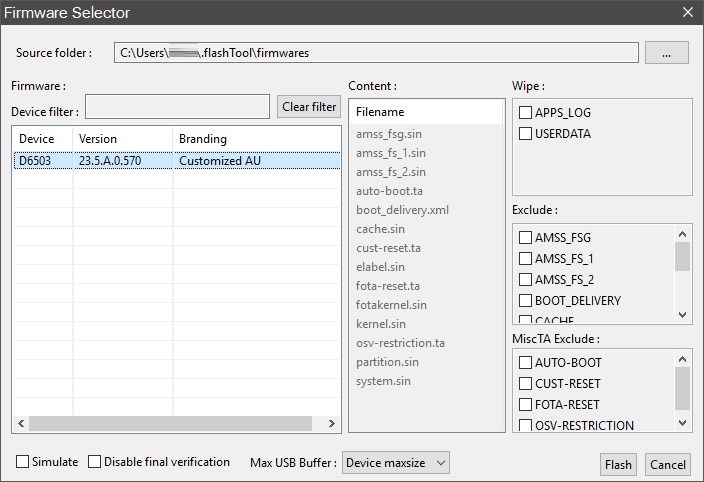
Flashtool teraz sprawdzi poprawność plików i przygotuje je do instalacji. Gdy już będzie gotowy, to wyświetli komunikat o tym, że należy podłączyć urządzenie do komputera w trybie Flashmode.
Aby to zrobić, nasz telefon musi być wyłączony. Podpinamy najpierw jeden koniec kabla USB do komputera. Następnie przytrzymujemy na telefonie przycisk ściszania głośności i – cały czas go trzymając – podłączamy drugi koniec kabla USB do telefonu. Urządzenie automatycznie się włączy, a Flashtool je rozpozna i rozpozcznie instalację oprogramowania.
